在使用 Excel 处理数据时,如何让大量数字信息更易读?php小编柚子要为你解答!本篇文章将详细讲解如何在 Excel 中为数值设置千位分隔符,让数据变得一目了然。通过了解这一实用技巧,你可以轻松管理和解读庞大的数字信息,提升工作效率。继续阅读下文,掌握这一必不可少的 Excel 技巧吧!
1.打开2016 e
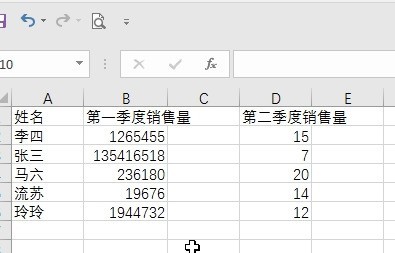
2.在表格中框选需要设置千位分隔符的数据
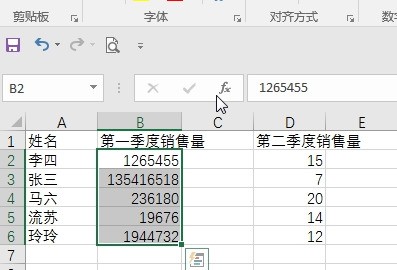
3.敲击Ctrl 1,点击数值
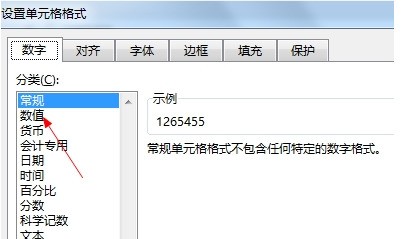
4.找到千位分隔符
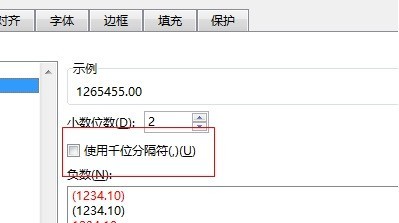
5.然后在千位分隔符的前面复选框打钩
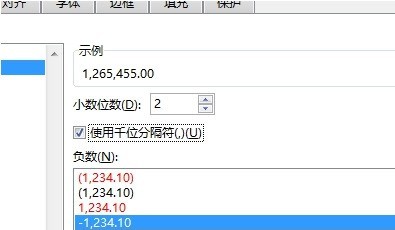
6.点击确定
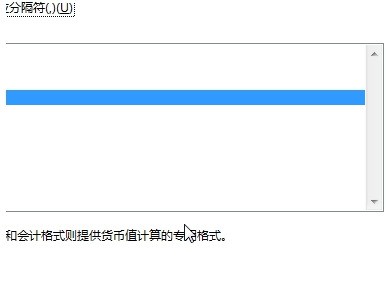
7.千位分隔符就设置好了
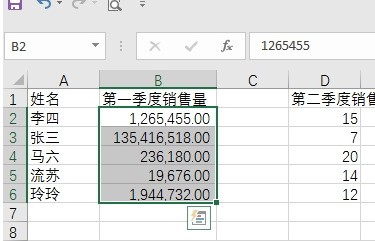
以上是Excel设置数值的千位分隔符的方法的详细内容。更多信息请关注PHP中文网其他相关文章!




